主页 > 经验 >
win8系统如何修改C盘名字的方法教程 Win8系统C盘无法更改名字如
win8系统如何修改C盘名字的方法教程 Win8系统C盘无法更改名字如何解决。我们在使用电脑的时候,总是会遇到很多的电脑难题。当我们在遇到了需要在win8系统中修改C盘的名称的时候,应该怎么操作呢?一起来看看吧。
win8系统修改C盘名字的方法
1.首先,咱们返回到win8系统的传统桌面位置,之后,咱们同时按下键盘上的win+R快捷键打开电脑的运行窗口,在打开的运行窗口中,咱们输入regedit并单击回车。
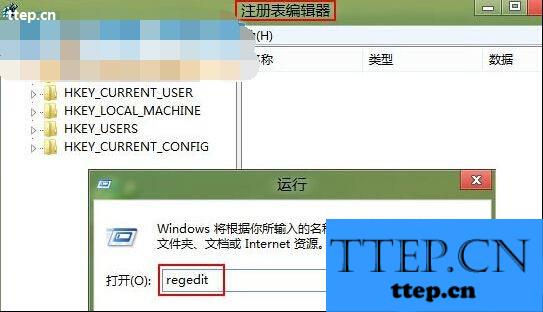
2.在打开的注册表编辑器窗口中,咱们利用搜索功能找到DriveIcons选项,再进入DriveIcons新建一个“项(K)”,命名为“C”,然后进入C新建一个“项(K)”,并重新命名为“DefaultLabel”。
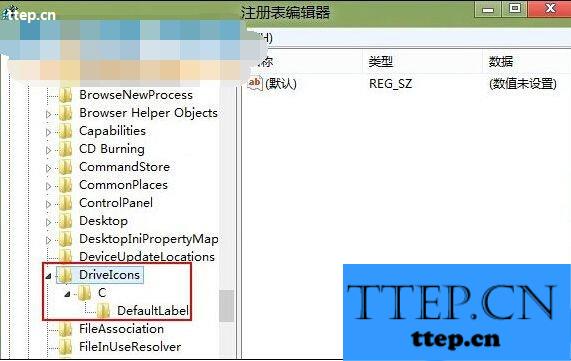
3.建立完成后咱们单击“DefaultLabel”,打开右侧窗口中的“默认”并修改字符串值为“Windows8”即可。
对于我们在遇到了这样的电脑难题的时候,我们就可以;利用到上面给你们介绍的解决方法进行处理,希望能够对你们有所帮助。
win8系统修改C盘名字的方法
1.首先,咱们返回到win8系统的传统桌面位置,之后,咱们同时按下键盘上的win+R快捷键打开电脑的运行窗口,在打开的运行窗口中,咱们输入regedit并单击回车。
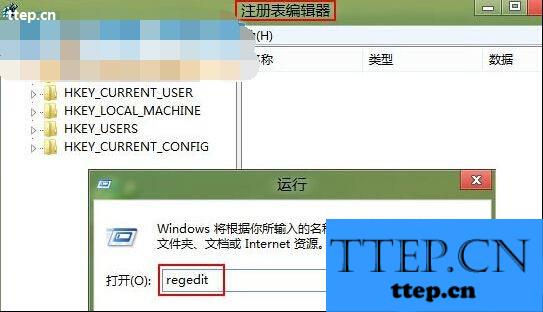
2.在打开的注册表编辑器窗口中,咱们利用搜索功能找到DriveIcons选项,再进入DriveIcons新建一个“项(K)”,命名为“C”,然后进入C新建一个“项(K)”,并重新命名为“DefaultLabel”。
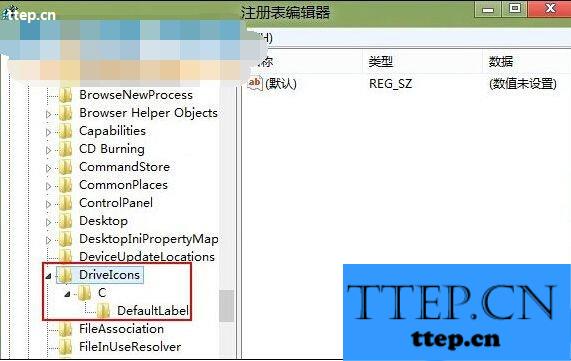
3.建立完成后咱们单击“DefaultLabel”,打开右侧窗口中的“默认”并修改字符串值为“Windows8”即可。
对于我们在遇到了这样的电脑难题的时候,我们就可以;利用到上面给你们介绍的解决方法进行处理,希望能够对你们有所帮助。
- 最近发表
- 赞助商链接
